Rumah >tutorial komputer >pengetahuan komputer >Terdapat dua folder Windows dalam pemacu C;
Terdapat dua folder Windows dalam pemacu C;
- WBOYWBOYWBOYWBOYWBOYWBOYWBOYWBOYWBOYWBOYWBOYWBOYWBke hadapan
- 2024-03-06 11:55:181365semak imbas
Folder Windows mengandungi sistem pengendalian Windows dan merupakan folder penting dalam komputer Windows. Secara lalai, Windows dipasang pada pemacu C. Oleh itu, C ialah direktori lalai untuk folder Windows. Setiap komputer Windows mempunyai folder Windows. Walau bagaimanapun, sesetengah pengguna melaporkan bahawa dua folder Windows ditemui dalam pemacu C. Dalam artikel ini, kami akan menerangkan perkara yang boleh anda lakukan jika anda menghadapi situasi sedemikian.
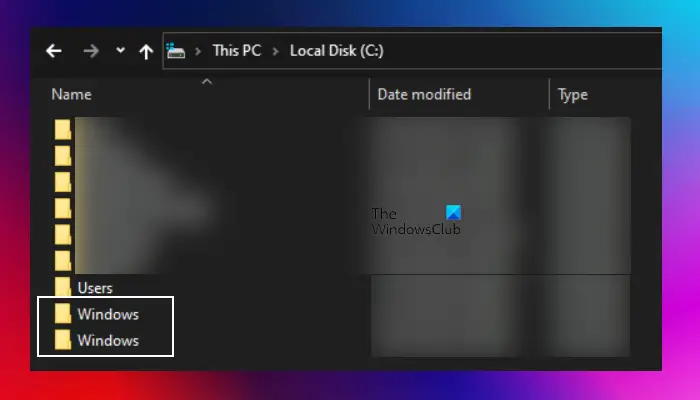
Dua folder Windows dalam pemacu C
Jarang ada dua folder Windows dalam pemacu C. Walau bagaimanapun, jika anda menghadapi situasi sedemikian, anda boleh menggunakan cadangan berikut:
Di bawah, kami telah menerangkan semua pembaikan ini secara terperinci.
1] Jalankan imbasan anti-malware
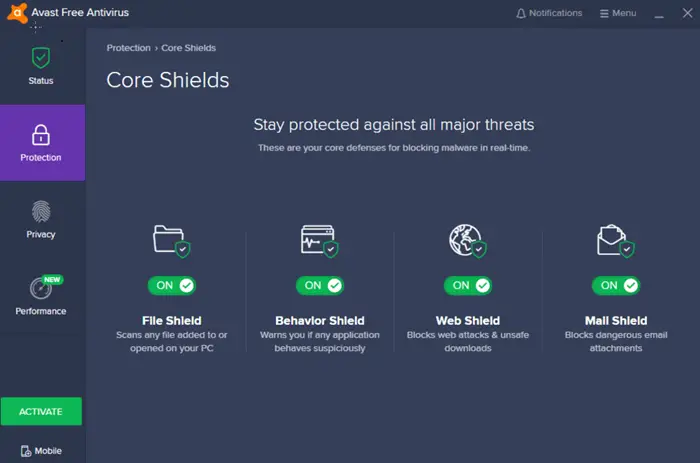
Tidak boleh mencipta dua folder dengan nama yang sama dalam direktori atau lokasi yang sama pada komputer Windows. Walau bagaimanapun, memang agak jarang terdapat dua folder dengan nama yang sama dalam direktori C yang anda nyatakan. Salah satu sebab yang mungkin ialah sistem itu dijangkiti virus atau perisian hasad, satu lagi mungkin folder Windows yatim yang muncul semasa pemasangan lebih awal. Anda disyorkan agar menjalankan imbasan anti-virus atau perisian hasad yang baik dengan segera untuk memastikan sistem anda selamat.
Menggunakan perisian antivirus percuma adalah langkah perlindungan yang berkesan. Walau bagaimanapun, jika anda membeli versi perisian antivirus berbayar, anda akan diberikan perlindungan tambahan, kerana perisian ini boleh melindungi sistem anda dengan berkesan daripada virus dan ancaman keselamatan lain. Membeli perisian antivirus berbayar boleh meningkatkan keselamatan sistem anda dan memastikan maklumat dan data peribadi anda dilindungi sepenuhnya. Dalam persekitaran digital hari ini, adalah sangat penting untuk melabur dalam perisian antivirus yang boleh dipercayai yang boleh
2] Cuba cari folder Windows yang betul
Jika perisian anti-malware atau anti-virus pada sistem anda tidak mengesan sebarang ancaman, kunci seterusnya ialah mencari folder Windows dengan tepat. Bergantung pada situasi, mencari folder Windows yang betul mungkin menimbulkan beberapa cabaran. Walau bagaimanapun, anda boleh mencuba kaedah berikut untuk menyelesaikan masalah ini.
Mula-mula, lihat dengan lebih dekat nama folder Windows yang lain. Adakah ia folder Windows atau folder Windows.old? Apabila anda memasang versi Windows yang lebih baharu pada komputer yang mempunyai versi Windows yang lebih lama, folder Windows.old dibuat secara automatik. Jika folder lain ialah Windows.old, anda boleh memadamkannya. Anda boleh menggunakan utiliti Pembersihan Cakera untuk memadam folder Window.old.
Jika folder lain juga merupakan folder Windows, buka dan semak jika terdapat sebarang fail. Jika tiada fail di dalamnya, anda boleh memadamkannya dengan selamat. Tetapi jika anda mendapati bahawa terdapat data di dalamnya, anda perlu mengambil langkah selanjutnya untuk mengesahkan folder mana yang merupakan folder Windows yang betul.
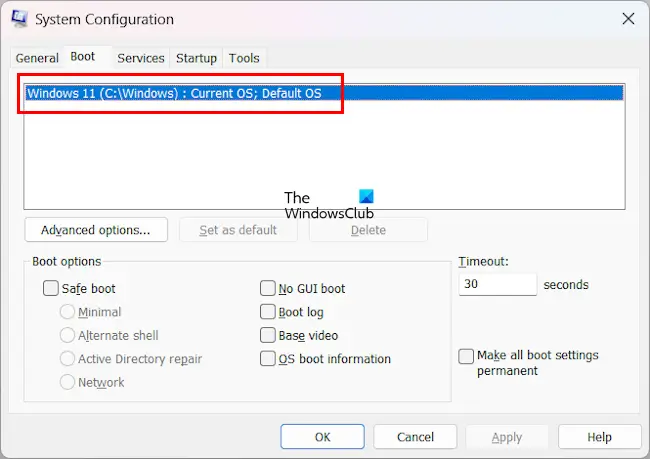
Apl Msconfig juga memaparkan lokasi folder Windows (tempat sistem pengendalian Windows dipasang) di bawah tab But. Walau bagaimanapun, jika terdapat dua folder Windows dalam pemacu C, maklumat ini tidak mencukupi untuk mencari folder Windows yang betul. Aplikasi ini berguna jika folder Windows terletak dalam direktori yang berbeza.
Anda boleh menggunakan apl Maklumat Sistem untuk mencari folder Windows yang betul. Buka aplikasi Maklumat Sistem dan kembangkan cawangan Persekitaran Perisian. Sekarang, pilih pemacu sistem. Anda akan melihat semua pemacu yang dipasang pada sistem anda di sebelah kanan. Pemacu yang sedang berjalan menunjukkan Ya dalam lajur Bermula. Mula-mula, cuba gunakan pemacu yang sedang berjalan. Ini akan menjimatkan masa.
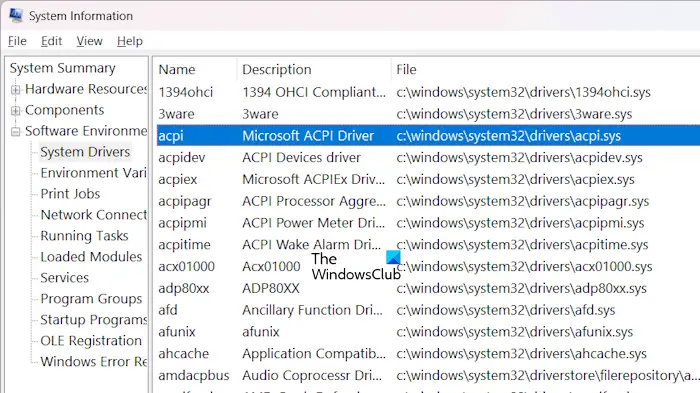
Perhatikan lokasi pemacu yang dilancarkan dan buka kedua-dua folder Windows dalam tab berbeza dalam File Explorer. Pergi ke lokasi dalam dua folder Windows ini dan cari pemacu. Cuba ciri ini dalam berbilang pemacu. Melainkan folder Windows Lain ialah klon folder Windows asal, folder Windows yang disalin atau palsu tidak seharusnya mengandungi semua pemacu yang ditunjukkan dalam aplikasi msconfig. Proses ini mengambil masa, tetapi anda akan dapat mencari folder Windows yang betul.
Jika anda menemui folder Windows yang betul, anda boleh memadamkan folder pendua. Walau bagaimanapun, ia akan berfungsi dengan lebih baik jika anda mengalihkan folder Windows palsu dari pemacu C ke lokasi lain. Dengan melakukan ini, anda boleh memulihkannya ke pemacu C jika ada masalah. Selepas mengalihkan folder Windows ke lokasi lain, lihat jika sistem anda menghadapi sebarang masalah. Pantau sistem anda selama beberapa hari. Jika sistem anda berjalan dengan baik, anda boleh memadam folder Windows palsu.
3]Lakukan tetapan semula kilang
Folder Windows adalah penting untuk berfungsi dengan baik sistem pengendalian Windows. Oleh itu, jika anda mempunyai dua folder Windows pada pemacu C dalam sistem anda, sukar untuk mengenal pasti folder asal.
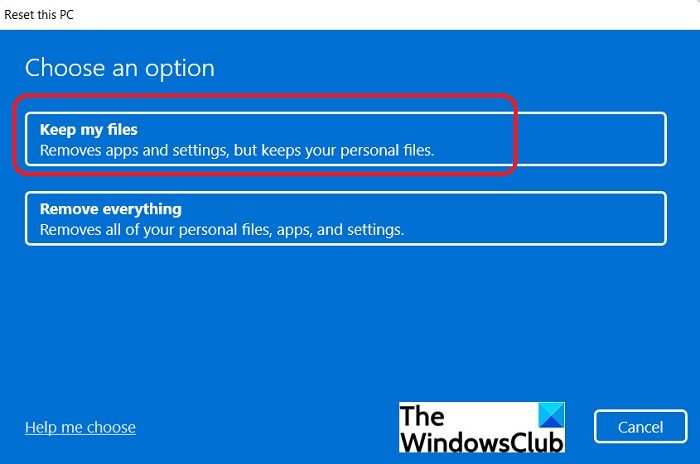
Jika kaedah di atas untuk mencari folder Windows yang betul gagal dan perisian antivirus atau anti-perisian hasad anda menunjukkan bahawa sistem anda bersih, anda boleh menetapkan semula sistem anda kepada tetapan lalai kilang. Apabila melakukan tetapan semula kilang, anda akan melihat dua pilihan berikut:
- Simpan fail saya
- Buang semuanya
Pertama, pilih pilihan Simpan Fail Saya. Jika ini tidak berjaya, sandarkan data anda dan kemudian tetapkan semula PC anda dengan memilih pilihan kedua. Ini akan memadamkan semua pada pemacu C.
Jika selepas melakukan tetapan semula kilang, pemacu C masih menunjukkan dua folder Windows, semak tarikh pengubahsuaiannya. Simpan folder yang dikemas kini baru-baru ini.
4] Lakukan pemasangan Windows yang bersih
Jika tiada langkah di atas menyelesaikan isu tersebut, pilihan terakhir ialah melakukan pemasangan Windows yang bersih. Anda memerlukan pemacu kilat USB boleh boot dengan fail ISO Windows untuk melaksanakan pemasangan Windows yang bersih. Anda boleh menggunakan alat pihak ketiga seperti Rufus untuk mencipta pemacu kilat USB boleh boot.
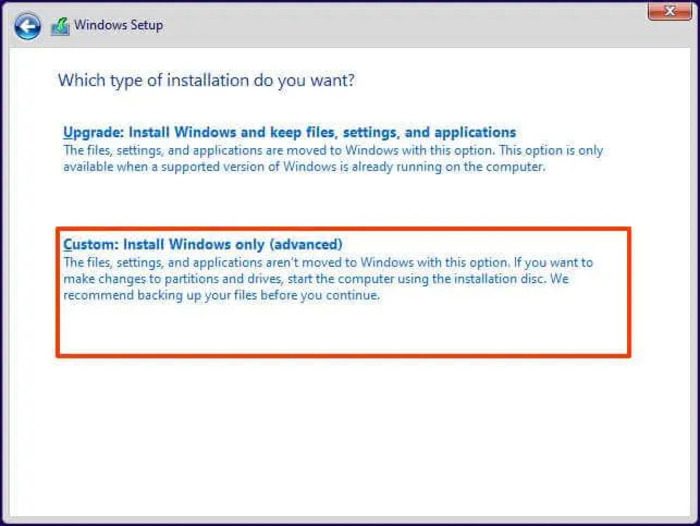
Fail ISO Windows boleh dimuat turun dari tapak web rasmi Microsoft. Sebagai alternatif, anda juga boleh menggunakan alat penciptaan media untuk memuat turun fail ISO Windows 11/10. Operasi ini akan memadamkan data pada pemacu C. Kami juga mengesyorkan anda membuat sandaran data pada partition cakera keras lain sebelum melakukan pemasangan Windows yang bersih.
Saya harap ini membantu.
Bagaimana untuk melihat semua tingkap yang terbuka?
Anda boleh melihat semua tetingkap terbuka pada PC Windows anda dengan menekan kombinasi kekunci Win+Tab. Menggunakan pintasan papan kekunci ini akan memaparkan semua tetingkap terbuka pada skrin. Anda kini boleh memilih mana-mana tetingkap menggunakan kekunci anak panah pada papan kekunci anda atau tetikus anda.
Bagaimana untuk membuka dua fail Windows Explorer pada masa yang sama?
Jika anda ingin membuka fail yang disimpan dalam Windows Explorer pada masa yang sama, sila buka kedua-dua fail dahulu. Kedua-dua fail akan dibuka dalam dua tetingkap berasingan. Sekarang, klik butang pulihkan dalam setiap tetingkap untuk menjadikannya boleh diubah saiz. Selepas itu, anda boleh menggunakan tetikus anda untuk mengubah saiznya dan membukanya sebelah menyebelah. Windows 11 mempunyai ciri terbina dalam yang dipanggil Snap Assistant. Jika anda pengguna Windows 11, anda juga boleh menggunakan Snap Assistant untuk membuka dua fail sebelah menyebelah. Kini anda juga boleh menggunakan tab dalam Explorer.
Baca seterusnya: Partition Pemulihan Berbilang dalam Windows 11.
Atas ialah kandungan terperinci Terdapat dua folder Windows dalam pemacu C;. Untuk maklumat lanjut, sila ikut artikel berkaitan lain di laman web China PHP!

